windows无法启动network错误1068如何解决 windows电脑network提示错误1068如何处理
更新时间:2024-01-09 13:55:15作者:jkai
电脑网络在我们的日常生活中起着至关重要的作用,我们经常需要通过网络来进行各种操作。然而,有些用户在启动network网络时遇到了错误1068的提示,那么windows无法启动network错误1068如何解决呢?接下来小编就带着大家一起来看看windows电脑network提示错误1068如何处理,快来一起看看吧。
解决方法如下:
1、“win+R”快捷键开启运行,输入“services.msc”,回车打开。
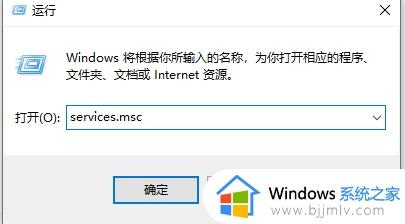
2、进入新窗口后,找到其中的“World Wide Web Publishing Service”,右击将其“启动”。
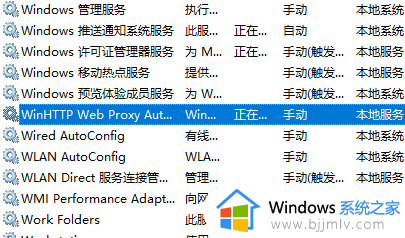
3、结果弹出了“错误1068:依赖服务或组无法启动”的提示窗口。
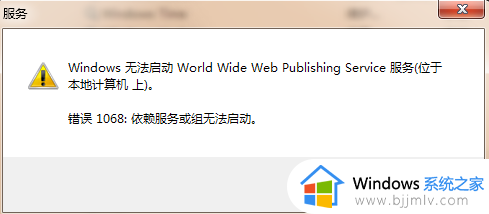
4、然后我们打开系统日志,可以看到错误信息。
5、点击下方任务栏中的开始,选择菜单选项中的“控制面板”打开。
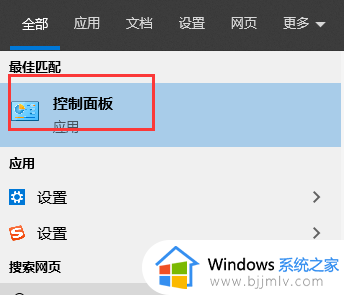
6、进入到新界面后,点击其中的“程序”选项。
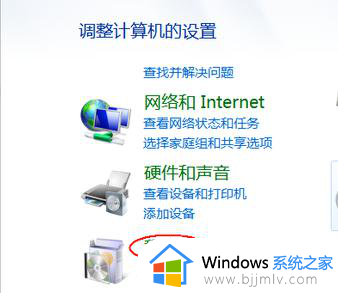
7、接着点击“程序和功能”下方的“打开和关闭Windows功能”选项。
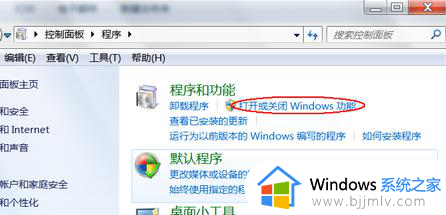
8、接着会弹出一个窗口,等待片刻。
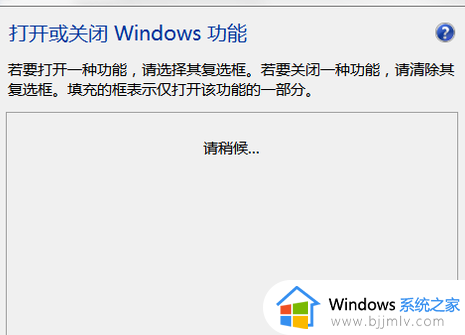
9、然后找到窗口中的“Windows Process Activation Service”,将其勾选上,最后点击确定保存就可以了。
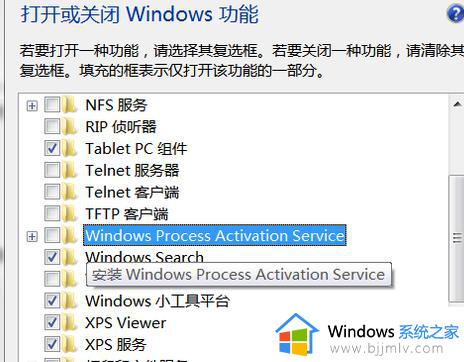
以上全部内容就是小编带给大家的windows电脑network提示错误1068处理方法详细内容分享啦,不知道怎么才操作的小伙伴就快点跟着小编一起来看看吧,希望可以帮助到大家。
windows无法启动network错误1068如何解决 windows电脑network提示错误1068如何处理相关教程
- wlan autoconfig无法启动错误1068怎么回事
- windows沙盒无法启动error 0xc0370106错误提示怎么处理
- windows无法快速启动0xc0000d4怎么办 windows错误代码0xc0000d4如何处理
- 电脑提示无法激活windows错误代码0x803fa067怎么处理?
- 网页打开提示错误404怎么办 访问网页提示404错误如何处理
- window更新安装错误怎么回事 windows更新显示安装错误如何处理
- windows沙盒无法启动error0×800706d9错误提示修复方法
- ftp文件夹错误windows无法访问此文件夹怎么办 打开ftp文件夹出错提示windows无法访问如何解决
- nvgpucomp64.dll模块错误怎么办 电脑提示nvgpucomp64.dll错误如何解决
- windows启动错误怎么办 windows启动错误怎么修复
- 惠普新电脑只有c盘没有d盘怎么办 惠普电脑只有一个C盘,如何分D盘
- 惠普电脑无法启动windows怎么办?惠普电脑无法启动系统如何 处理
- host在哪个文件夹里面 电脑hosts文件夹位置介绍
- word目录怎么生成 word目录自动生成步骤
- 惠普键盘win键怎么解锁 惠普键盘win键锁了按什么解锁
- 火绒驱动版本不匹配重启没用怎么办 火绒驱动版本不匹配重启依旧不匹配如何处理
电脑教程推荐
win10系统推荐